Usare contenitori Docker con l'estensione Synapse VS Code
Per usare l'estensione Synapse VS Code, è necessario soddisfare determinati prerequisiti, ad esempio un ambiente JDK pronto. Per semplificare il processo di configurazione, è stata sviluppata una nuova funzionalità che si integra con il contenitore di sviluppo VS Code. Questa funzionalità consente di aprire l'estensione Synapse VS Code in un contenitore con tutti i prerequisiti necessari già installati, semplificando l'avvio degli utenti.
L'estensione Synapse VS Code si integra perfettamente con i contenitori Docker, offrendo un ambiente di sviluppo coerente in piattaforme diverse. Questa funzionalità consente di usare elementi di Fabric supportati, ad esempio notebook, all'interno di un ambiente in contenitori isolato dal computer locale. L'ambiente in contenitori garantisce che tutte le dipendenze necessarie siano installate e configurate correttamente. Consente di concentrarsi sullo sviluppo di notebook senza preoccuparsi della configurazione dell'ambiente.
Un'immagine Docker viene fornita da Synapse per supportare l'estensione VS Code. L'immagine docker contiene tutte le dipendenze necessarie per eseguire l'estensione Synapse VS Code, incluso Java Development Kit (JDK), Conda e l'estensione Jupyter per VS Code. Questa immagine è collegata al Registro artefatti Microsoft e può essere estratta dalla posizione seguente: . Per semplificare l'avvio degli utenti, è stato creato un esempio con il file devcontainer.json che è possibile usare per aprire l'estensione Synapse VS Code in un contenitore. Per iniziare, seguire questa procedura.
Synapse fornisce un'immagine Docker per supportare l'estensione VS Code. L'immagine Docker include tutte le dipendenze necessarie, ad esempio Java Development Kit (JDK), Conda e l'estensione Jupyter per VS Code. Queste immagini sono ospitate nel Registro artefatti Microsoft. Per iniziare rapidamente, è possibile usare un esempio con il file devcontainer.json per aprire l'estensione Synapse VS Code in un contenitore, come descritto nelle sezioni successive.
Prerequisiti
Per usare i contenitori Docker con l'estensione Synapse VS Code, è necessario soddisfare i prerequisiti seguenti:
- Installare Docker Desktop
- Installare VS Code Remote Development Pack.
Introduzione
Clonare l'esempio di contenitore di sviluppo di Synapse Vs Code.
Aprire la cartella di esempio in VS Code; verrà visualizzato un prompt che chiede di riaprire la cartella in un contenitore. Selezionare il pulsante Riapri in contenitore.
L’estensione VS Code Remote Development inizia a compilare l'immagine e il contenitore Docker. Questa operazione richiederà qualche minuto.
Una volta che il contenitore è attivo e in esecuzione la vista Estensioni avrà una sezione separata per le estensioni in esecuzione nel contenitore. È possibile visualizzare l'estensione Synapse VS Code in esecuzione nel contenitore. Ora è possibile iniziare a usare l'estensione come su un computer locale.
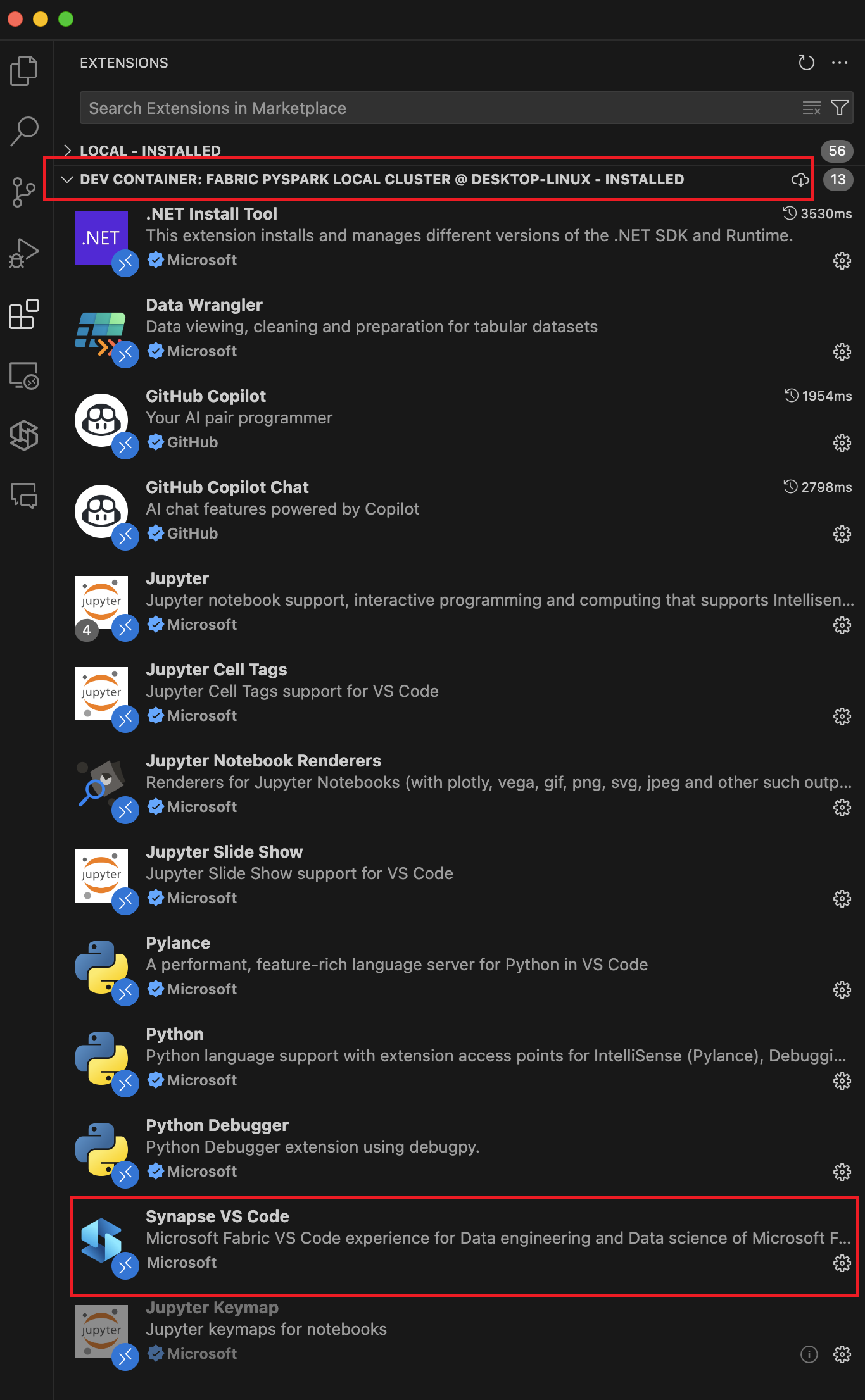
È possibile creare un nuovo notebook o aprirne uno esistente per avviare l'esecuzione delle celle di codice. Il notebook opera all'interno di un ambiente in contenitori, separato dal computer locale. È possibile installare altri pacchetti Python usando la gestione pacchetti Conda, che influirà solo sull'ambiente contenitore e non sul sistema locale. Per controllare l'ambiente di runtime corrente, aprire un terminale in VS Code ed eseguire il comando
cat /etc/os-release. L'output visualizza la versione del sistema operativo e altre informazioni pertinenti.Per arrestare il contenitore, selezionare l'icona verde nell'angolo inferiore sinistro della finestra di VS Code e scegliere Contenitori remoti: riapri in locale. In questo modo, si arresta il contenitore e si torna al computer locale.
È anche possibile personalizzare il file devcontainer.json per aggiungere altre dipendenze o configurazioni al contenitore. Per altre informazioni sulla personalizzazione del file devcontainer.json, vedere la documentazione del contenitore di sviluppo di VS Code.